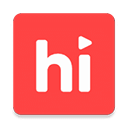winwin7教你使用电子印章的方法:
1、找开原文件,选择”插入“选项卡,选择"图片”找到存储电子印章文件文件夹,选中“电子印章文件”——“打开”;
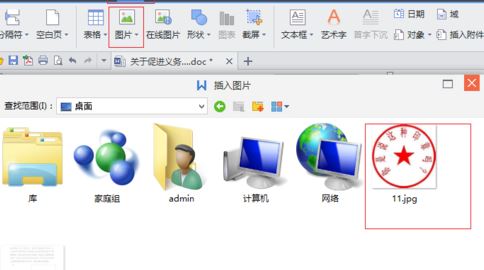
2、然后设置“图片格式”,达到逼真效果。选中图片,右键,选择“设置图片格式”弹出对话框进行选择,如图:
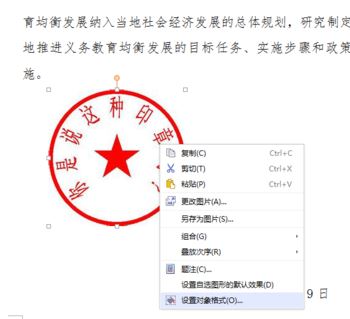
3、选择“版式”选项卡,环绕方式选择“浮于文字上方”,水平对齐方式 选择“其他方式 "——”确定“,如截图:
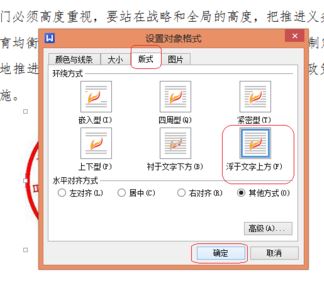
4、选中图片,选择“图片工具”——“设置透明色”,鼠标移动到图片上,指针变成一支笔的开关,左击,设置透明色成功,将图片拖动到精确位置即可设置图片透明格式,如图:
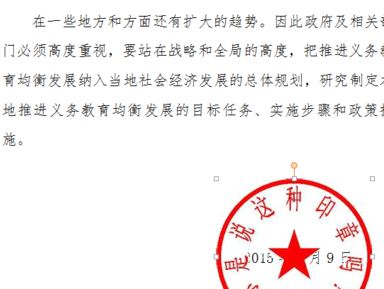
好了通过上述方法进行操作完成后即可完成电子印章的添加以及编辑,想要使用电子印章的用户可参考本文中小编分享的方法来进行操作!